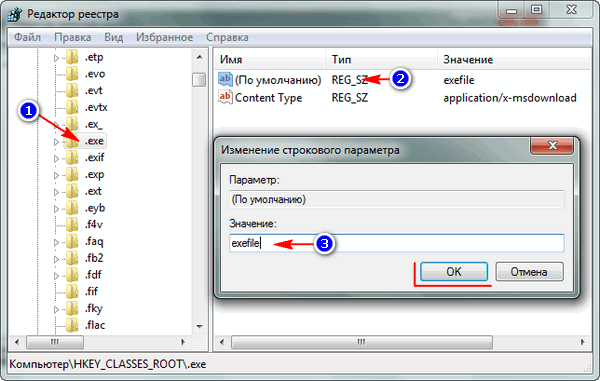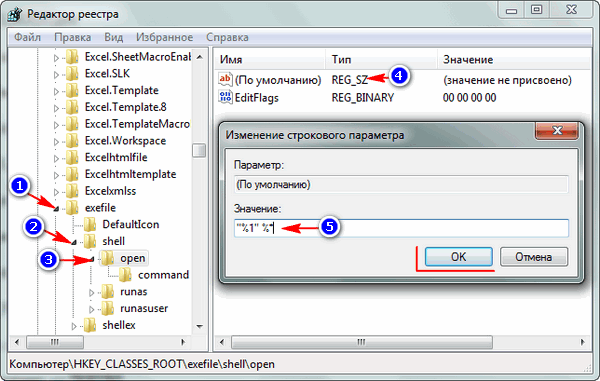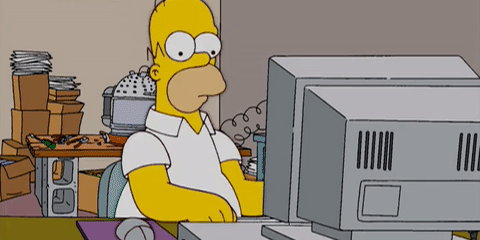Windows Vista Ultimate Windows Vista Enterprise Windows Vista Business Windows Vista Home Premium Windows Vista Home Basic Windows Vista Ultimate 64-bit Edition Windows Vista Enterprise 64-bit Edition Windows Vista Business 64-bit Edition Windows Vista Home Premium 64-bit Edition Windows Vista Home Basic 64-bit Edition Еще…Меньше
Обзор
В этой статье описываются действия по устранению проблемы, возникающие при установке программы, но программа не будет выполняться в системе Windows Vista.
ВВЕДЕНИЕ
В данной статье содержатся инструкции по разрешению вопросов в следующих сценариях:
-
Успешно обновления более ранней версии Windows до Windows Vista. Программа, которая работала нормально до перехода на Windows Vista больше не работает должным образом.
Примечание. Если проблема с совместимостью программы препятствует установке Windows Vista, выполните действия, описанные в статье базы знаний Майкрософт
931360 к устранению неполадок. -
Успешной установки программы на Windows Vista. После установки программа не удается запустить программу, или программа запускается, но не работает должным образом.
Примечание. Если проблема с совместимостью программы препятствует установке программы, не выполните действия, описанные в статье базы знаний Майкрософт
931361 к устранению неполадок.
Дополнительные сведения
Для устранения проблем с совместимостью программ в Windows Vista, выполните действие 1. Если способ 1 не позволяет устранить возникшую проблему, попробуйте каждый последующий метод в порядке.
Метод 1: Посетите Центр совместимости Windows Vista
Посетите Центр совместимости Windows Vista для выполнения следующих задач.
-
Определите, какие программные обеспечения и устройства и не совместимы с Windows Vista.
-
Найдите ссылки на драйверы и обновления, которые сделают ваш компьютер совместимым.
-
Вводить данные помогут нам улучшить процедуру обновления.
Чтобы начать работу, посетите следующий веб-узел корпорации Майкрософт:
Центр совместимости Windows Vista
Метод 2: Запустить программу в режиме совместимости
После выбора режима совместимости система Windows Vista эмулирует выбранную операционную систему при запуске данной конкретной программы.
Чтобы запустить программу в режиме совместимости, выполните следующие действия:
-
Нажмите кнопку Пуск
, а затем введите имя программы в поле « Начать поиск ».
-
В списке программ щелкните правой кнопкой мыши имя программы и выберите команду Свойства.
-
На вкладке « Совместимость » выберите флажок запустить программу в режиме совместимости с .
-
В списке выберите операционную систему и нажмите кнопку
ОК.
Если программа по-прежнему не работает, перейдите к следующему способу.
Способ 3: Запуск программы от имени администратора
Чтобы запустить программу от имени администратора, выполните следующие действия:
-
Нажмите кнопку Пуск
, а затем введите имя программы в поле « Начать поиск ».
-
В списке программ щелкните правой кнопкой мыши программу, устранении неполадок и выберите команду Запуск от имени администратора. В случае запроса пароля администратора или подтверждения введите пароль и нажмите кнопку Продолжить.
Если программа теперь работает правильно, программы требуются права администратора для работы. Дополнительные сведения о том, как заставить программу для автоматического запуска с правами администратора см «шаг 2: запуск программы от имени администратора» следующей статьи базы знаний Майкрософт:
931362 Устранение неполадок программы, которая работает как ожидалось после установки в системе Windows Vista
Если программа по-прежнему не работает, перейдите к следующему способу.
Метод 4: Обратитесь к поставщику программного обеспечения или изготовителю оборудования
Если программа не работает или элемента оборудования не работает должным образом после установки Windows Vista, обратитесь к поставщику программного обеспечения или изготовителю оборудования за сведениями по устранению данной проблемы. Как правило веб-узле поставщика программного обеспечения имеется раздел поддержки, можно использовать, например, чтобы найти сообщение об ошибке, которое появляется из программы.
Часто поставщик программного обеспечения устраняет проблему несовместимости одним из указанных ниже способов:
-
Обновление для обеспечения совместимости с Windows Vista текущей версии программы
-
Версии программы, совместимой с Windows Vista
-
Сведения об изменениях конфигурации для обеспечения совместимости с Windows Vista программа
Сведения о изготовителя оборудования посетите следующий веб-сайт:
http://support.microsoft.com/gp/vendors/en-usКорпорация Майкрософт предоставляет контактные данные независимых производителей для поиска технической поддержки. Данная информация может изменяться без предупреждения. Корпорация Майкрософт не гарантирует точность контактных данных независимых производителей.
Дополнительные способы устранения неполадок
Этот раздел предназначен для опытных пользователей. Если дополнительные способы устранения неполадок слишком сложны, может потребоваться помощь специалиста или обратиться в службу поддержки. Сведения о том, как это сделать посетите следующий веб-узел корпорации Майкрософт:
http://support.microsoft.com/contactus/Если вы являетесь опытным пользователем, который предпринял действия, описанные в данной статье, а проблема не устранена, выполните действия, описанные в следующей статье базы знаний Майкрософт:
931362 Устранение неполадок программы, которая работает как ожидалось после установки в системе Windows Vista
Ресурсы
931359 как определить, есть ли проблемы совместимости приложений перед установкой Windows Vista
931360 способы устранения проблем с совместимостью программ, могут завершить работу программы установки Windows Vista
Способы устранения неполадок, которые могут помешать правильной установке на компьютере под управлением Windows Vista программы 931361
931362 Устранение неполадок программы, которая работает как ожидалось после установки в системе Windows Vista
Обновление совместимости приложений 929427 января 2007 г. Windows Vista
Обновление совместимости приложений 932246 марта 2007 г. Windows Vista
Обновление совместимости приложений 935280 июля 2007 г. Windows Vista
Дополнительные сведения о совместимости приложений Windows Vista посетите следующий веб-узел корпорации Майкрософт:
http://msdn2.microsoft.com/en-us/windowsvista/aa904987.aspx
Чтобы просмотреть центр совместимости Windows 7, посетите следующий веб-узел корпорации Майкрософт: http://www.microsoft.com/windows/compatibility/windows-7/default.aspx сведения о Windows 7 L ogo следует список, посетите следующий веб-узел корпорации Майкрософт: http://msdn.microsoft.com/library/windows/hardware/hh801892.aspx
Нужна дополнительная помощь?
На чтение 2 мин Просмотров 882 Опубликовано 2017-09-07
Содержание
- Почему это происходит
- Самые распространенные причины ошибки и их устранение
- Когда не устанавливается ни одна программа
Почему это происходит
Если в Windows Vista не устанавливаются программы, то причин для этого может быть масса:
- Несовместимость самих приложений с данной версией ОС;
- Отсутствие каких-либо необходимых компонентов;
- Поврежденные файлы установки;
- Блокировка приложения антивирусом;
- А также проблемы иного рода.
Заранее что-либо предсказать здесь довольно трудно, как, к примеру, трудно ответить на вопрос: почему у меня не заводится машина…Однако некие универсальные пути решения все-таки имеются.
Самые распространенные причины ошибки и их устранение
Прежде всего, следует убедиться в том, что желаемая для запуска программа совместима с самой Вистой. Проблему совместимости можно попробовать решить так:
- Нажать правой кнопкой мыши на файл для запуска или установки;
- В контекстном меню выбрать вкладку «Совместимость»;
- В этой вкладке указать из выпадающего списка ту операционную систему, в которой – заранее было известно – программа работала нормально.
Если же операционная система сообщает об отсутствии каких-либо компонентов, необходимых для установки то их, разумеется, потребуется докачать и установить. Что-то конкретное «за глаза» сказать также невозможно: нужно внимательно прочитать выдаваемое сообщение об ошибке.
Причиной для прекращения установки приложений нередко является и поврежденный файл установки. Единственный выход в данном случае – скачать программу заново из доверенного источника, либо выбрать другой источник скачивания.
Также препятствовать установке может антивирусная программа, либо сетевой фильтр. Решение: включить проблемную программу в список доверенных. Но делать это следует с осторожностью: вполне возможно, что приложение в самом деле заражено…Также необходимо проверить, достаточно ли места на жестком диске для установки программы.
Когда не устанавливается ни одна программа
Если же решительно не устанавливается ни одна программа, то причиной может быть UAC(User Account Control) – программа контроля за приложениями. Ее можно отключить через Панель управления – в разделе «Учетные записи пользователей».
|
0 / 0 / 0 Регистрация: 04.09.2010 Сообщений: 3 |
|
|
1 |
|
Не устанавливается ни одна программа04.09.2010, 16:43. Показов 27595. Ответов 4
Доброго дня! У меня на комп не устанавливается ни одна программа. Установка начинается, через 2 сек изчезает. Аваст не видит, хотела Нод32 поставить, да он тоже не устанавливается
__________________
0 |
|
мусор в БД 4673 / 1127 / 35 Регистрация: 17.01.2009 Сообщений: 4,481 |
|
|
04.09.2010, 19:06 |
2 |
|
Gaya, сообщение об ошибке какое-то выдает, когда слетает установка?
1 |
|
0 / 0 / 0 Регистрация: 04.09.2010 Сообщений: 3 |
|
|
05.09.2010, 01:07 [ТС] |
3 |
|
ThanX за ответ, я первый раз взялась сама настраивать комп. Посмотрим, что получится.
0 |
|
мусор в БД 4673 / 1127 / 35 Регистрация: 17.01.2009 Сообщений: 4,481 |
|
|
05.09.2010, 01:25 |
4 |
|
Решение
в панели управления не увидела настроек, кроме администрирования. Пуск-панель управления-учетные записи пользователей-потом еще раз сверху учетные записи пользователей- самый нижний пункт «включение или отключение контроля учетных записей» — перезагрузка. Все.
1 |
|
0 / 0 / 0 Регистрация: 04.09.2010 Сообщений: 3 |
|
|
05.09.2010, 09:57 [ТС] |
5 |
|
Пасиба. Да, всё окей
0 |
Иногда у пользователей возникает неполадка, когда перестают запускаться исполняемые файлы. Проблема приводит к тому, что невозможно устанавливать новые программы и использовать старые.
Причины неполадки
В основном сбой связан с повреждением важных данных, отвечающих за корректную работу исполняемых файлов. В таком случае потребуется правка реестра. Но в некоторых случаях проблема возникает из-за работы антивирусных средств. Тогда их нужно отключить, либо приостановить работу.
Причина 1: Нарушение системной конфигурации
Чаще всего проблема, когда не открываются exe файлы в Windows Vista, связана с тем, что повреждены системные данные. В основном это происходит при некорректной эксплуатации ПК, в результате действия вирусов или других неполадок.
Исправление проблемы возможно в редакторе реестра. Следуйте инструкции:
- Одновременно нажмите Win + R, в возникшую текстовую графу вставьте regedit и подтвердите ввод.
Там введите запрос open, откроется соответствующая папка.
Таким же образом присвойте для первого параметра значение «%1» %*.
Если сбой связан с тем, что не устанавливаются программы, то попробуйте ознакомиться с этим материалом: Не устанавливаются программы на Windows Vista.
Причина 2: Работа защитных средств или программ
Иногда причина, из-за которой не устанавливаются exe файлы Windows Vista, связана не с нарушением системной конфигурации, а с работой защитных программ. Очень часто сторонний антивирус, например, Kaspersky, блокирует запуск установочных файлов, поскольку видит в них вирусную угрозу. В некоторых случаях он может прервать загрузку программы на середине, повредив при этом ее компоненты.
Что делать в таком случае? Если вы уверены в том, что запускаемый файл exe не нанесет вред для вашего компьютера, то нужно приостановить работу антивируса при скачке или установке.
Альтернативный вариант — создать папку на локальном диске или носителе и добавить ее в исключения проверки. Загружайте файл именно туда, тогда антивирус не будет конфликтовать при его запуске.
Но если вы не уверены в безвредности данных, то их открытие крайне нежелательно. Загружайте файлы только с проверенных источников.

Иногда можно столкнуться с очень неприятным сбоем, когда исполняемые файлы разнообразных программ не запускаются или их запуск приводит к появлению ошибки. Давайте разберёмся, почему такое происходит и как избавиться от проблемы.
Причины и решение проблемы с EXE
В большинстве случаев источником проблемы служит вирусная активность: проблемные файлы заражены или повреждён системный реестр Windows. Иногда причиной проблемы может быть некорректная работа встроенного в ОС брандмауэра или сбой «Проводника». Рассмотрим решение каждой из проблем по порядку.
Способ 1: Восстановление ассоциаций файлов
Нередко зловредное ПО атакует системный реестр, что приводит к разнообразным сбоям и ошибкам. В случае рассматриваемой нами проблемы вирус повредил ассоциации файлов, вследствие чего система попросту не способна открывать EXE-файлы. Восстановить корректные ассоциации можно следующим образом:
-
Откройте меню «Пуск», напечатайте в строке поиска regedit и нажмите Enter. Затем щёлкните правой кнопкой мыши по найденному файлу и выберите вариант «Запуск от имени администратора».
Дважды кликните ЛКМ по параметру «По умолчанию» и напишите в поле «Значение» вариант exefile, после чего нажмите «ОК».
Далее в ветке HKEY_CLASSES_ROOT найдите папку exefile, откройте её и перейдите по пути shell/open/command .
Снова откройте запись «По умолчанию» и установите в поле «Значение» параметр “%1” %* . Подтвердите операцию нажатием на «ОК».
Данный метод помогает в большинстве случаев, но если проблема всё ещё наблюдается, читайте далее.
Способ 2: Отключение брандмауэра Windows
Иногда причиной, по которой не запускаются EXE-файлы, может быть встроенный в Виндовс файерволл, и отключение данного компонента избавит вас от проблем с запуском файлов этого типа. Мы уже рассматривали процедуру для Windows 7 и более новых версий ОС, ссылки на подробные материалы представлены ниже.
Способ 3: Изменение звуковой схемы и контроля учётной записи (Windows 8-10)
В редких случаях на Windows 8 и 10 причиной проблем с запуском EXE может быть сбой в работе системного компонента UAC, отвечающего за уведомления. Проблему можно исправить, проделав следующие действия:
-
Щёлкните ПКМ по кнопке «Пуска» и выберите в меню пункт «Панель управления»
Найдите в «Панели управления» пункт «Звук» и нажмите на него.
В окне свойств звуковой системы перейдите на вкладку «Звуки», затем используйте выпадающий список «Звуковая схема», в котором выберите вариант «Без звука» и подтвердите изменение нажатием на кнопки «Применить» и «ОК».
Вернитесь в «Панель управления» и зайдите в пункт «Учётные записи пользователей».
Откройте страницу «Управление профилями пользователей», где нажмите на «Изменить параметры контроля учётных записей».
В следующем окне передвиньте ползунок в нижнее положение «Никогда не уведомлять», после нажмите «ОК» для подтверждения.
Описанная последовательность действий выглядит необычно, но она доказала свою эффективность.
Способ 4: Устранение вирусного заражения
Чаще всего EXE-файлы отказываются корректно работать из-за наличия в системе вредоносного ПО. Способы обнаружения и устранения угрозы чрезвычайно разнообразны, и описывать их все не представляется возможным, однако наиболее простые и эффективные мы уже рассматривали.
Заключение
Как видим, наиболее распространённая причина сбоев в работе EXE-файлов – вирусное заражение, потому мы хотим напомнить вам о важности наличия в системе защитного ПО.
Отблагодарите автора, поделитесь статьей в социальных сетях.
Здравствуйте дорогие друзья! В этой статье давайте попробуем решить проблему, почему не запускаются или не открываются exe файл. Причин по которой не открываются файлы exe несколько:
Основная причина если не запускается exe файл — на компьютере вирус или любое другое стороннее приложение при установке изменили или повредили некоторые параметры реестра по умолчанию. Для решения данной проблемы, проделайте следующее.
Нажмите на кнопку «Пуск» и строке поиска введите «Regedit». Кликните правой клавишей мыши на «Regedit» и выберите «Запустить от имени Администратора».
В окне реестра откройте раздел HKEY_CLASSES_ROOT.
1 Выберите папку .exe
2 Нажмите правой клавишей мыши на параметр (По умолчанию)
3 Если в строке «Значение» ни чего не прописано или прописано что то другое, то поменяйте значение на exefile и нажмите «Ok».
В этом же разделе HKEY_CLASSES_ROOT
1 Находим и выбираем папку exefile
2 Нажмите правой клавишей мыши на параметр (По умолчанию)
3 Если в строке «Значение» ни чего не прописано или прописано что то другое, то поменяйте значение на «%1» %* и нажмите «Ok».
Далее, проделываем все то же самое.
1 Открываем папку exefile
2 Далее, открываем папку shell
3 Выбираем папку open
4 Нажмите правой клавишей мыши на параметр (По умолчанию)
5 Прописываем значение «%1» %* и нажмите «Ok».
После этого перезагружаем компьютер.
Следующая причина по которой не запускаются exe файлы на windows 7. У меня много раз спрашивали: Скачал программу или игру и не могу открыть exe файл или архив, появляется ошибка, что делать? Хочу отметить следующее, с самим файлом exe или архивом все в порядке, просто когда вы скачиваете программу или игру с того или иного сайта антивирусная система может частично блокировать загрузку файла при скачивании, это происходит — если антивирус считает, что в файле есть угроза для компьютера, поэтому когда Вы пытаетесь открыть файл после скачивания у Вас появляется ошибка. Если Вы доверяете на 100% сайту с которого скачиваете файлы, то просто отключите Ваш антивирусник, а только потом скачивайте файл.
Ну вот и всё, надеюсь статья кому то поможет! Если у Вас есть что добавить, пишите в комментариях, буду рад. Всем удачи.
Крабовые Ручки | Almois Jobbing Official
Журнал о технических устройствах и технологиях. Ковыряние в бытовой технике, электронике: что внутри, как это работает, опыт эксплуатации. Выбор лучшего товара — отзывы, достоинства и недостатки. ПоДЕЛОчная: ремонт (техники, электроники) своими руками, сделай сам, самоделки. Полезные советы, лайфхаки.
Однажды случился глюк в Винде (XP, Vista, 7), который заключается в том, что скачанный с интернета файл-инсталлятор какой-нибудь программы не запускается. Выглядит это, например, так. Заходим на сайт worldoftanks.ru и скачиваем оттуда их инсталлятор игры с алчной целью насладиться в ближайшее время игрой на арте пару тысяч боёв. Но вот незадача:
Кликаем ЛКМ дважды по файлу, а он не запускается. Вообще ничего не происходит. Причём вся остальная Винда и все приложения работают нормально, всё запускается, хотя там тоже полно экзешников.
Есть подозрение, что это срабатывает «Защитник виндоус», который запоминает скаченный с Сети файл и ставит его на карантин и, наверное, должен выдавать какое-нибудь сообщение типа «Уверенны ли Вы, что хотите запустить этот файл.» Только этого окошка с сообщением нет, то ли потому что что-то сломалось, то ли шибко умный пользователь сам где-нибудь в службах или расписании задач что-то «лишнее» отключил, вот и глюк теперь.
Хитрым способом решается это так: нужно заархивировать этот файл (вот, например, раром):

UPDATE 22.01.2018. Вдруг выяснилось, в чём проблема и как она правильно решается. После очередного ремонта-перенастройки оси, по клику правой кнопкой мыши на экзешнике (а также и вообще на любом скачанном из интернета файле с любым расширением) и выборе пункта «Свойства»,
вдруг внезапно стала появляться дополнительная надпись внизу (а раньше её, между прочим, не было):
«Осторожно, этот файл получен из другого компьютера и, возможно, был заблокирован с целью защиты компьютера» и кнопка «Разблокировать». После нажатия на эту кнопку файл запускается.
Как написано [здесь], для того, чтобы эту дополнительную защиту отключить, нужно зайти в
Пуск › Панель управления › Свойства обозревателя › Безопасность › Другой › Запуск программ и небезопасных файлов
и изменить селектор с «Предлагать (рекомендуется)» на «Включить (небезопасно)».
Если нужная программа не устанавливается на Windows: 9 советов
Когда инсталлятор сыплет ошибками или вовсе не запускается, попробуйте выполнить эти простые действия.
1. Перезагрузите компьютер
Это самый простой и очевидный шаг, который только можно предпринять при любых проблемах с системой. Если неполадка временная, значит, она может быть устранена перезагрузкой.
Часто бывает, что вы по неосторожности открыли несколько установщиков, и они мешают друг другу. Можно попытаться завершить их через диспетчер задач или просто перезагрузиться.
2. Проверьте настройки
Приложения в Windows 10 делятся на два типа: «классические», с привычным инсталлятором, и «современные» из Microsoft Store. По умолчанию Windows позволяет устанавливать и те, и другие. Но есть одна опция в настройках, которая отключает возможность запускать установщики. Проверьте её на всякий случай.
Нажмите «Пуск» → «Параметры» → «Приложения» → «Приложения и возможности» и убедитесь, что в выпадающем списке выбран пункт «Из любого места».
Ещё следует открыть «Пуск» → «Параметры» → «Обновление и безопасность» → «Для разработчиков» и включить опцию «Неопубликованные приложения».
3. Освободите место на диске
Вполне возможно, что новая программа или игра у вас не устанавливается просто потому, что на системном накопителе занято уже почти всё пространство. Воспользуйтесь нашим руководством и поудаляйте с диска всё, что только сможете, а затем снова попробуйте установить программу.
4. Запустите установщик от имени администратора
Иногда программа блокируется системой контроля учётных записей пользователей (UAC) Windows 10. Это необходимо для защиты от потенциально опасного ПО. Интернет полнится руководствами, как отключить UAC, но мы настоятельно не рекомендуем этого делать.
Вместо этого закройте установщик, если он открыт, щёлкните его файл правой кнопкой мыши и выберите в контекстном меню пункт «Запуск от имени администратора».
5. Проверьте совместимость
У многих программ есть как 32-битные версии для старых устройств, так и 64-битные для современных. Тем, кто пользуется новыми компьютерами, переживать не о чем — 64-битная Windows 10 может запускать и 32-битные приложения тоже.
Но вот если вы обладатель старого компьютера и не собираетесь обновляться, вам придётся обращать внимание на то, какие инсталляторы вы скачиваете. Обязательно убедитесь, что на 32-разрядную Windows вы устанавливаете только 32-разрядные программы.
6. Запустите средство устранения неполадок
В Windows 10 встроен инструмент для устранения некоторых наиболее распространённых проблем. Он не всегда делает то, что должен, но всё же стоит попробовать его запустить.
Нажмите «Пуск» → «Параметры» → «Обновление и безопасность» → «Устранение неполадок». Затем активируйте средства «Центр обновления Windows», «Приложения из Магазина Windows» и «Устранение проблем с совместимостью» один за другим, и позвольте им сделать всю работу.
Если это не помогает, скачайте и откройте от имени администратора вот этот инструмент с сайта Microsoft. Он тоже может разрешить некоторые проблемы.
7. Удалите предыдущие версии программы
В большинстве случаев установка новой версии приложения поверх старой проходит без проблем, но иногда неприятности всё же случаются. Нажмите «Пуск» → «Параметры» → «Приложения» → «Приложения и возможности», выберите старую версию вашей программы и нажмите «Удалить». Сотрите её вместе со всеми настройками и компонентами.
Иногда для полного удаления программы нужны некоторые дополнительные телодвижения. Например, чтобы полностью удалить iTunes, вам придётся обратиться к руководству Apple.
8. Добавьте программу в список исключений антивируса
Инсталлятор вашего приложения может блокировать антивирус. Порой это верный знак, что устанавливать программу не надо. Но если вы на сто процентов доверяете разработчику, можно добавить приложение в список исключений, и антивирус не будет ему мешать.
9. Убедитесь, что программа совместима с вашей версией Windows
Некоторые программы просто несовместимы с новой Windows 10 — разработчики забросили их и не обновляют, поэтому те не могут установиться. Загляните на сайт программы и поищите там более новую версию, оптимизированную для Windows 10.
Если другой версии нет и необходимо работать со старым ПО, щёлкните установщик правой кнопкой мыши и нажмите «Свойства» → «Совместимость». Активируйте опцию «Запуск этой программы в режиме совместимости с» и выберите ту версию Windows, в которой приложение нормально работало раньше.
Невозможно установить программу
Невозможно установить программу на ваш компьютер или ноутбук? Такое бывает! Давайте разберём основные причины этой проблемы. Во первых, ваше антивирусное обеспечение вполне может быть виновником данной неприятности, можно конечно отключить антивирусник и установить программу, но лучше узнать всю информацию в интернете, нет ли таких проблем у других пользователей, а если есть, узнайте как они её решили.
Невозможно установить программу
В наше время пользователи скачивают программы и игры в основном на торрентах, где любой пользователь может выложить практически что хочет. Прежде чем скачивать, прочитайте комментарии людей, они всегда под самой раздачей, конечно и там могут написать что угодно, но в основном отзывы говорят о том, можно ли пользоваться скачанной программой или в раздаче вирус, а может она не устанавливаетcя.
Кстати на различных форумах в сети, вам могут посоветовать программу, лучше той, которую вам не удаётся установить.
- Поищите в интернете всё, что касается вашей программы, скорее всего у кого-то была ваша проблема и ему подсказали ответ. Зайдите на сайт данной программы и посмотрите разную информацию, может ей не подходит версия вашей операционной системы, узнайте системные требования при которых данная программа будет работать, например практически невозможно установить Adobe® Premiere Pro CS5 на компьютер с одноядерным процессором.
- Может ей нужны самые последние обновления установленной у вас операционной системы, а у нас же повсеместно они отключаются сразу после установки Windows, по причине слабого интернета или по другой, сами знаете какой. Бывает необходима программная платформа NET Framework, последней версии или пакет Microsoft Visual C++ необходимый для запуска приложений.
- Некоторые программы будут работать только на основном разделе, где установлена операционная система -Диске (С:), хоть ты тресни.
- Программу невозможно установить по причине отсутствия необходимых динамических библиотек, вам нужно будет поискать нужную DLL-библиотеку в интернете и провести восстановление системных файлов.
- Иногда бывает даже так что программа устанавливается и прекрасно работает, а ранее установленные отказываются, значит были заменены новые версии динамических библиотек на старые, перед установкой любой программы создавайте точки восстановления.
- Бывает у пользователя установлена программная платформа NET Framework 3.5, но программа не новая и ей для установки нужна старая версия.
- Многие устанавливают игры или программы не разобравшись в какой операционной системе они работают в Windows 7 или ХР, 32-bit или 64-bit, какой им нужен DirectX 9 или DirectX 11
- Может вы уже устанавливали данную программу и не полностью удалили, или у программы был пробный период использования, её бывает очень трудно полностью удалить, при установке она напоминает вам что пробный период прошёл и её нужно купить.
- Ну и имеете ли вы полномочия администратора на данном компьютере, может вы работаете в учётной записи с ограничениями.
- Бывает система настолько упавшая, что поможет только её полная переустановка.

 , а затем введите имя программы в поле « Начать поиск ».
, а затем введите имя программы в поле « Начать поиск ».
 Сообщение было отмечено Persk как решение
Сообщение было отмечено Persk как решение